Hogyan lehet visszaállítani az elveszett adatokat kilátások - lépésről lépésre adatmentés pst fájl leírást
Lépésről lépésre leírása a helyreállítási folyamat az elveszett adatok Outlook
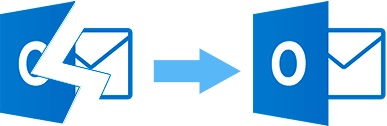
Hogyan javítja a sérült Outlook adatfájl, ha probléma van vele, vagy a fájl olvashatatlanná válik? Végezhetjük rekonstrukció az eredeti pst fájl adatait néhány lépésben segítségével Outlook Recovery Toolbox eszköz (letöltés). A segédprogram visszanyeri adatok PST fájlok Outlook nem tud olvasni, vagy elolvassa hiányosan. A program beolvassa a forrás Outlook PST fájl azonosítja tárolt információk azt (üzenetek, névjegyek, jegyzetek, stb), és elmenti az adatokat egy új PST fájl. Emellett a program képes tárolni az üzeneteket, névjegyeket és jegyzeteket külön fájlokba: eml, vcf és txt ill.
Hogyan lehet visszaállítani pst fájl Microsoft Outlook
1 - Válassza pst fájlt visszaállítani
A felhasználónak meg kell adnia a fájlnevet helyreállítása kézzel vagy kattintson a gombra. Ha az aktuális felhasználó több profilok, tudja választani a profil, az adatok, amelyekből helyreáll. Ha a kiválasztott profil tárolja az adatokat több .pst, a felhasználónak kell választani, amely a visszaállítani kívánt pst fájlt. A felhasználó választhat még visszaállítani a pst fájlt a lemezről.
Ha az aktuális felhasználó csak egy profil és csak egy fájlt a profil, akkor azonnal be kell nyújtani a bemeneti vonal.
Egy időben a program képes visszaállítani csak egy fájlt. Ha vissza szeretné állítani több pst fájlokat, meg kell, hogy menjen át az összes lépést a fájlok helyreállítására többször is.
Ha a tárolási helyét a forrás ismeretlen pst fájlokat, a felhasználó egy fájlt futtatni keresési funkció, egy meglévő programot, vagy használja a keresési funkció az operációs rendszer.

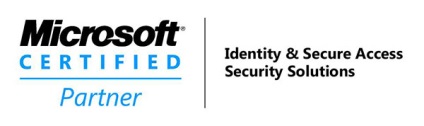
3. A megfelelő hely kiválasztása, hogy mentse a visszanyert Outlook adatok és a választott módon menteni
A felhasználónak meg kell adnia egy mappát a lemezen, ahol a visszanyert adatok mentésre kerül. Szabad helyet kell 2-szer akkora, mint egy forrás fájlt pst.
A felhasználó tudja menteni a visszanyert adatok formájában:
- PST fájlok (ideális a jövőbeli használat Outlook)
- Egyes fájlok, azaz minden üzenetet, kontakt vagy jegyzet felel meg egy külön fájlba (hasznos későbbi export más programok, mint például az Outlook Express, a Windows Address Book)
Ha a fájlok tárolására végső mérete PST fájlok kisebb vagy egyenlő, mint 1 GB.
4. Adatok tárolása
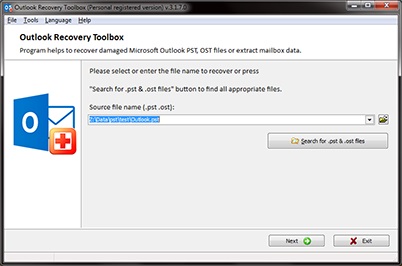
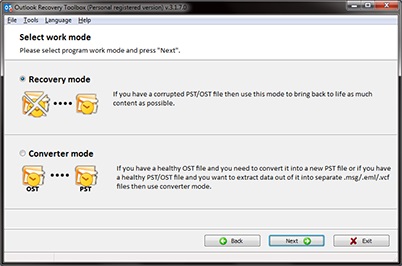
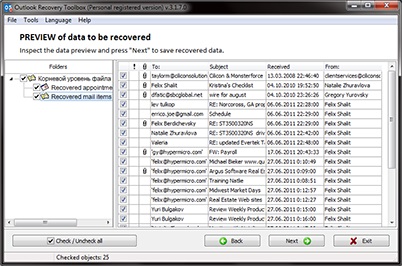
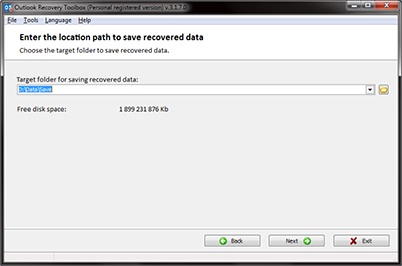
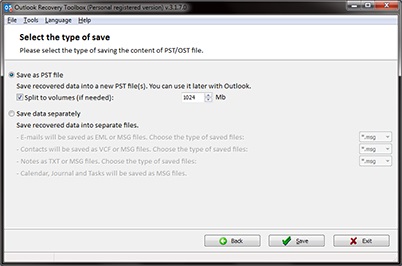
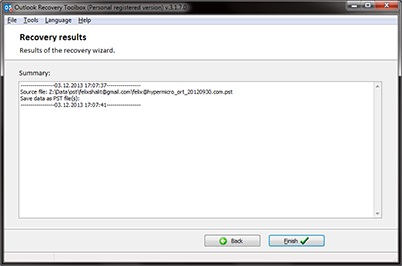
5. Nyitva a mentett PST fájlok az Outlook
Ekkor egy új visszanyert PST fájl az Outlook, válassza a Fájl menü | Nyisd és kattintson: